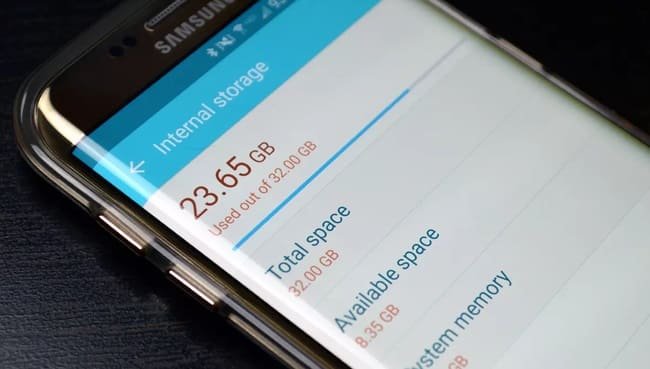Как удалить кэш в Telegram на iPhone, iPad, Android?
В эпоху цифровых технологий, когда объемы данных постоянно растут, вопрос эффективного использования памяти устройств становится всё более актуальным. Одной из распространенных проблем является переполнение кэша в приложениях, таких как Telegram. В этой статье мы рассмотрим, как можно очистить кэш в Telegram на различных устройствах, чтобы освободить память и улучшить производительность приложения.
Содержание:
√ Очистка кэша в Telegram на iPhone и iPad
√ Очистка кэша в Telegram на Android: Пошаговое руководство
√ Очистка кэша в Telegram на Windows и Mac
√ Настройка хранения и размера кэша в Telegram
√ Что происходит после очистки кэша в Telegram

Очистка кэша в Telegram на iPhone и iPad
Очистка кэша в Telegram на устройствах Apple, таких как iPhone и iPad, помогает освободить ценное пространство в памяти и улучшить производительность приложения. Вот пошаговое руководство:
• Открытие настроек Telegram: Начните с открытия приложения Telegram и перехода в раздел «Настройки».
• Данные и память: Затем выберите пункт «Данные и память» (Data and Storage), который позволит вам управлять хранением данных.
• Использование памяти: Далее, нажмите на «Использование памяти» (Storage Usage), чтобы увидеть, сколько места занимают различные типы файлов.
• Выбор категорий для очистки: Выберите категории данных, которые хотите удалить. Это могут быть фотографии, видео, аудиофайлы и документы.
• Очистка кэша: После выбора категорий нажмите «Очистить кэш» (Clear Cache). Приложение может попросить подтвердить ваше действие.
Что будет удалено? При очистке кэша удаляются только локально сохраненные файлы, такие как фотографии, видео и другие медиафайлы. Ваши сообщения, контакты и чаты останутся нетронутыми.
Восстановление данных. Если вам понадобится доступ к удаленным данным, Telegram автоматически загрузит их снова при необходимости, так как все данные синхронизируются с облачным хранилищем.
Автоматическая очистка кэша. Вы также можете настроить автоматическую очистку кэша через определенный промежуток времени, чтобы не выполнять эту операцию вручную. Для этого в разделе «Использование памяти» установите желаемый срок хранения файлов и максимальный размер кэша.
Эти шаги помогут вам эффективно управлять памятью вашего устройства и поддерживать Telegram в оптимальном состоянии. Если у вас возникнут дополнительные вопросы или вам потребуется помощь с другими устройствами, не стесняйтесь обращаться!
Очистка кэша в Telegram на Android: Пошаговое руководство
Очистка кэша в Telegram на устройствах Android может значительно освободить память и улучшить работу приложения. Вот как это сделать:
• Открытие настроек Telegram: Запустите Telegram и перейдите в раздел «Настройки», нажав на иконку с тремя горизонтальными линиями или на иконку шестеренки.
• Данные и память: В меню настроек выберите «Данные и память» (Data and Storage), чтобы получить доступ к опциям управления данными.
• Использование памяти: Далее, нажмите на «Использование памяти» (Storage Usage), где вы увидите общий объем использованной памяти и как она распределена между различными типами файлов.
• Выбор категорий для очистки: Вы можете выбрать конкретные категории данных, такие как фотографии, видео, аудиофайлы и документы, которые хотите удалить.
• Очистка кэша: После выбора нажмите «Очистить кэш» (Clear Cache). Если вы хотите удалить только определенные типы данных, используйте опцию «Очистить выбранное» (Clear Selected).
Что будет удалено? При очистке кэша удаляются локальные копии файлов, сохраненные в памяти устройства. Ваши сообщения, контакты и чаты останутся нетронутыми.
Восстановление данных. Если вам понадобится доступ к удаленным данным, Telegram автоматически загрузит их снова при необходимости, так как все данные синхронизируются с облачным хранилищем.
Автоматическая очистка кэша. Вы также можете настроить автоматическую очистку кэша через заданный промежуток времени. Это поможет поддерживать память устройства в оптимальном состоянии без ручного вмешательства.
Эти шаги помогут вам эффективно управлять памятью вашего устройства Android и поддерживать Telegram в оптимальном состоянии.
Очистка кэша в Telegram на Windows и Mac
Очистка кэша в Telegram на компьютерах с операционными системами Windows и Mac позволяет освободить пространство на жестком диске и улучшить производительность приложения. Вот как это можно сделать:
• Запуск Telegram: Откройте приложение Telegram на вашем компьютере.
• Переход в настройки: Нажмите на иконку меню (три горизонтальные линии или шестеренка) и выберите «Настройки».
• Продвинутые настройки: В меню настроек перейдите в раздел «Продвинутые настройки».
• Управление памятью устройства: Найдите пункт «Управление памятью устройства».
• Очистка кэша: Нажмите на кнопку «Очистить все». Это удалит временные копии всех файлов, сохраненных в кэше Telegram.
Что будет удалено? При очистке кэша удаляются временные файлы, такие как изображения, видео и другие медиафайлы, которые были загружены во время использования Telegram. Ваши личные данные, такие как сообщения и контакты, останутся в безопасности.
Восстановление данных. Если вам понадобится доступ к удаленным данным, Telegram автоматически загрузит их снова при необходимости, так как все данные синхронизируются с облачным хранилищем.
Автоматическая очистка кэша. Вы также можете настроить автоматическую очистку кэша, чтобы не выполнять эту операцию вручную. В разделе «Управление памятью устройства» можно установить ограничение по размеру кэша и период его хранения.
Эти шаги помогут вам поддерживать оптимальное использование памяти на вашем компьютере и обеспечат более быструю и стабильную работу Telegram.

Настройка хранения и размера кэша в Telegram
Настройка параметров хранения и размера кэша в Telegram позволяет пользователям контролировать объем используемой памяти и автоматически удалять ненужные файлы. Вот как можно настроить эти параметры:
• Открытие настроек Telegram: Начните с открытия приложения Telegram и перехода в раздел «Настройки».
• Данные и память: Затем выберите «Данные и память» (Data and Storage), чтобы получить доступ к опциям управления данными.
• Использование памяти: Перейдите к «Использованию памяти» (Storage Usage), где вы можете увидеть текущий объем кэша и настроить его параметры.
• Максимальный размер кэша: Прокрутите вниз до опции «Максимальный размер кэша» (Maximum Cache Size), где можно установить предел для кэшируемых данных.
• Автоочистка кэша: Вы также можете настроить автоочистку кэша, выбрав период, после которого неиспользуемые файлы будут удаляться.
◉ Преимущества настройки кэша:
• Экономия памяти: Ограничение размера кэша помогает предотвратить его бесконтрольный рост и экономит память устройства.
• Автоматизация: Автоочистка упрощает поддержание порядка в памяти, автоматически удаляя старые файлы.
◉ Важные моменты:
• Безопасность данных: Удаление кэша не затрагивает сохраненные сообщения и контакты, так как они хранятся в облачном хранилище Telegram.
• Восстановление доступа: При необходимости доступа к удаленным файлам Telegram автоматически загрузит их снова.
Настройка хранения и размера кэша в Telegram — это простой и эффективный способ управления памятью устройства, который поможет поддерживать приложение в оптимальном состоянии.
Что происходит после очистки кэша в Telegram
После очистки кэша в Telegram происходит удаление временных файлов, которые были сохранены в памяти устройства. Вот что важно знать об этом процессе:
• Удаление медиафайлов: Изображения, видео, аудиофайлы и документы, которые были загружены или отправлены в чатах, удаляются из локального хранилища.
• Освобождение памяти: Очистка кэша освобождает пространство в памяти устройства, что может улучшить его производительность.
• Безопасность данных: Ваши личные данные, такие как сообщения и контакты, остаются в безопасности, так как они хранятся в облачном сервисе Telegram.
• Восстановление доступа: Удаленные файлы всегда можно восстановить в том чате или канале, где они находились изначально, поскольку они остаются доступными в облаке.
◉ Преимущества очистки кэша:
• Улучшение работы приложения: Очистка кэша может помочь приложению работать более плавно и быстро.
• Защита личной информации: Регулярная очистка кэша может помочь защитить вашу личную информацию от несанкционированного доступа.
◉ Рекомендации:
• Регулярная очистка: Рекомендуется регулярно очищать кэш, чтобы поддерживать оптимальное использование памяти устройства.
• Автоматическая очистка: Настройте автоматическую очистку кэша в Telegram, чтобы избежать необходимости вручную удалять файлы.
Очистка кэша — это важная процедура для поддержания эффективности и безопасности вашего приложения Telegram.
Заключение
Очистка кэша в Telegram — это простая процедура, которая может значительно улучшить работу вашего устройства. Регулярное выполнение этой операции поможет поддерживать оптимальную производительность приложения и освободит память устройства для других задач. Следуя приведенным выше инструкциям, вы сможете легко управлять кэшем на любом из ваших устройств.
- Дата: 15-03-2024, 18:53